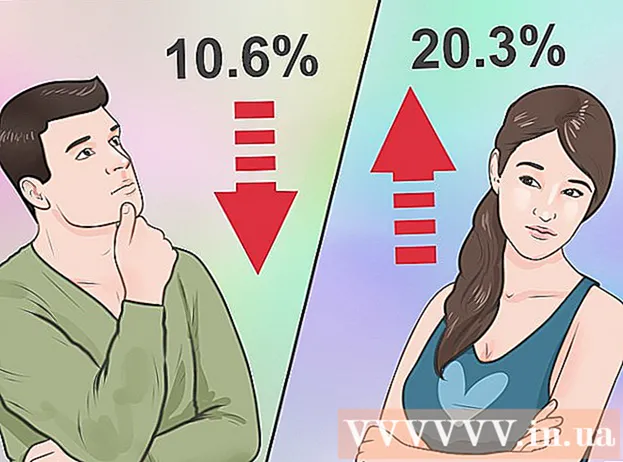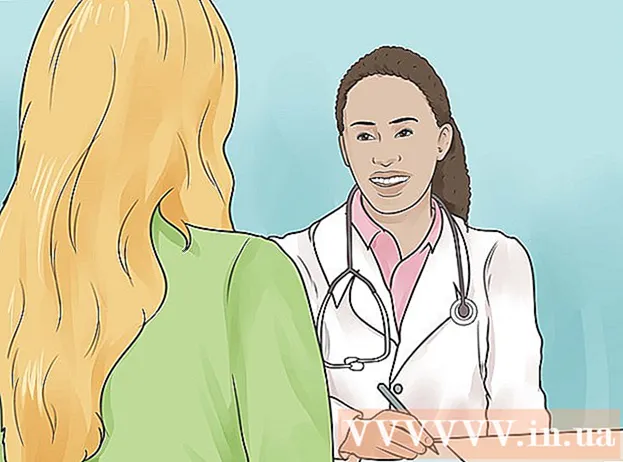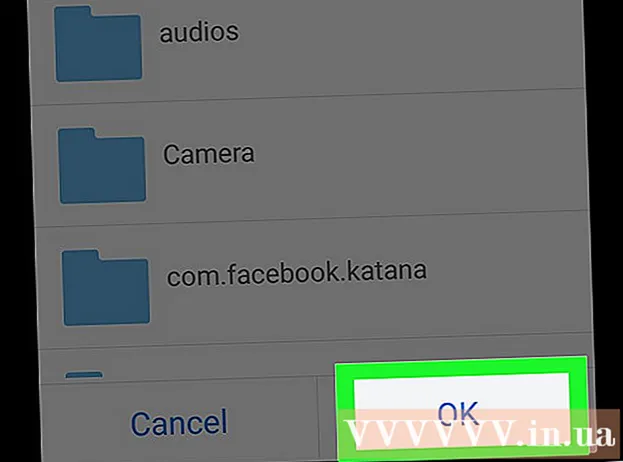రచయిత:
Lewis Jackson
సృష్టి తేదీ:
12 మే 2021
నవీకరణ తేదీ:
1 జూలై 2024

విషయము
Android, పరికరాలు బ్లూటూత్ ద్వారా ఫోటో, ఆడియో మరియు వీడియో ఫైల్లను భాగస్వామ్యం చేయడానికి మిమ్మల్ని అనుమతిస్తాయి. మీరు ఇన్స్టాల్ చేసిన అనువర్తనాలతో బ్లూటూత్లో భాగస్వామ్యం చేయలేనప్పటికీ, మీరు మీ ప్లే స్టోర్ యొక్క డౌన్లోడ్ లింక్లను బ్లూటూత్ మరియు ఆండ్రాయిడ్ బీమ్ ద్వారా పంచుకోవచ్చు. ప్రత్యామ్నాయంగా, మీరు Android లో అనువర్తనాలను ఇన్స్టాల్ చేయడానికి ఉపయోగించే APK ఫైల్ను బ్లూటూత్ ద్వారా కూడా పంచుకోవచ్చు.
దశలు
3 యొక్క విధానం 1: బ్లూటూత్ ద్వారా గూగుల్ ప్లే స్టోర్ మార్గాలను పంచుకోండి
డేటాను స్వీకరించే ఫోన్ లేదా టాబ్లెట్లో. బ్లూటూత్ ద్వారా లింక్ను మరొక ఫోన్కు పంపడానికి, ఫోన్ లేదా టాబ్లెట్ స్వీకరించే డేటా బ్లూటూత్ మెనుని ఎనేబుల్ చేసి ఉండాలి. బ్లూటూత్ మెనుని తెరవడానికి ఈ దశలను అనుసరించండి:
- పై నుండి స్క్రీన్ను క్రిందికి స్వైప్ చేయండి.
- సూచించిన "B" వంటి చిహ్నాన్ని తోకతో (బ్లూటూత్ యొక్క చిహ్నం) తాకి పట్టుకోండి.
- బ్లూటూత్ను ప్రారంభించడానికి స్లయిడర్ని తాకండి (ఇది ఇప్పటికే ఆన్లో లేకపోతే).

డేటాను పంపే ఫోన్ లేదా టాబ్లెట్లో. గూగుల్ ప్లే స్టోర్ అనువర్తనం రంగురంగుల త్రిభుజం ప్లే బటన్ చిహ్నాన్ని కలిగి ఉంది. Google Play స్టోర్ తెరవడానికి చిహ్నాన్ని నొక్కండి.
. ఇది బ్లూటూత్ యొక్క ఐకానిక్ బ్లూ సింబల్, తోకతో ఉన్న రాజధానులలో "B" అనే పెద్ద అక్షరంతో ఉంటుంది. మీ ఫోన్ లేదా టాబ్లెట్ పరికరం లింక్ను పంపడానికి స్కాన్ చేయడం ప్రారంభిస్తుంది.
డేటాను పంపే ఫోన్ లేదా టాబ్లెట్లో. గూగుల్ ప్లే స్టోర్ అనువర్తనం రంగురంగుల త్రిభుజం ప్లే బటన్ చిహ్నాన్ని కలిగి ఉంది. Google Play స్టోర్ తెరవడానికి చిహ్నాన్ని నొక్కండి.

. ఇది బ్లూటూత్ రంగు యొక్క చిహ్నం, తోకతో "బి" అనే పెద్ద అక్షరంతో ఉంటుంది. మీ ఫోన్ లేదా టాబ్లెట్ పరికరం లింక్ను పంపడానికి స్కాన్ చేయడం ప్రారంభిస్తుంది.
మీరు ఫైల్ పంపించాలనుకుంటున్న ఫోన్ లేదా టాబ్లెట్ పేరును నొక్కండి. స్వీకరించే ఫోన్ లేదా టాబ్లెట్ బ్లూటూత్ ఆన్ చేసి ఉంటే, ఫోన్ లేదా టాబ్లెట్ సమీపంలోని బ్లూటూత్ పరికరాల కోసం స్కాన్ డేటాను పంపినప్పుడు పరికరం జాబితాలో సమాచారం కనిపిస్తుంది.

తాకండి అంగీకరించు డేటాను స్వీకరించిన ఫోన్ లేదా టాబ్లెట్లో (అంగీకరించబడింది). డేటాను స్వీకరించే ఫోన్ లేదా టాబ్లెట్ ఇతర ఫోన్ లేదా టాబ్లెట్ ఫైల్ను పంపుతున్నట్లు నోటిఫికేషన్ను అందుకుంటుంది. దయచేసి తాకండి అంగీకరించు ఫైల్ను స్వీకరించడానికి సందేశంలో.
డేటాను స్వీకరించే ఫోన్ లేదా టాబ్లెట్లో APK ఇన్స్టాలేషన్ అప్లికేషన్ను ఇన్స్టాల్ చేయండి. మీ Android ఫోన్ లేదా టాబ్లెట్లో APK ఫైల్లను ఇన్స్టాల్ చేయడానికి మద్దతు ఇచ్చే అనువర్తనం మీకు అవసరం. మీరు Google Play స్టోర్లో APK లను ఇన్స్టాల్ చేసే అనేక అనువర్తనాలను కనుగొనవచ్చు. APK లను ఇన్స్టాల్ చేసే కొన్ని అనువర్తనాలు APK ఇన్స్టాలర్, APK ఎక్స్ట్రాక్టర్, ఈజీ ఇన్స్టాలర్, APK ఇన్స్టాలర్. డేటాను స్వీకరించే ఫోన్ లేదా టాబ్లెట్లో APK ఇన్స్టాలర్ అనువర్తనాన్ని ఇన్స్టాల్ చేయడానికి ఈ దశలను అనుసరించండి:
- గూగుల్ ప్లే స్టోర్ తెరవండి.
- శోధన పట్టీలో "APK ఇన్స్టాలర్" లేదా మీరు ఇన్స్టాల్ చేయదలిచిన అప్లికేషన్ పేరును నమోదు చేయండి.
- శోధన ఫలితాల్లో నొక్కండి మరియు అప్లికేషన్ పేరు.
- తాకండి ఇన్స్టాల్ చేయండి (అమరిక).
డేటాను స్వీకరించే ఫోన్ లేదా టాబ్లెట్లో నా ఫైల్స్ అనువర్తనాన్ని తెరవండి. Android ఫోన్లలో ఫైల్లు మరియు ఫోల్డర్లను ప్రాప్యత చేయడానికి నా ఫైల్స్ అనువర్తనం ఉపయోగించబడుతుంది. ఇది ఫోల్డర్ చిహ్నం ఉన్న అనువర్తనం.మీరు అనువర్తనాల మెనులో ఈ అనువర్తనాన్ని కనుగొనవచ్చు.
- కొన్ని శామ్సంగ్ గెలాక్సీ పరికరాల్లో, నా ఫైల్స్ అనువర్తనం అనువర్తనాల మెనులోని శామ్సంగ్ ఫోల్డర్లో కనుగొనబడింది.
ఫోల్డర్లో నొక్కండి డౌన్లోడ్లు (డౌన్లోడ్) లేదా సంస్థాపనా ఫైళ్ళు (సెటప్ ఫైల్). ఈ రెండు ఫోల్డర్లు "వర్గాలు" విభాగంలో కనిపిస్తాయి. డౌన్లోడ్ల ఫోల్డర్లో మీరు మీ ఫోన్ లేదా టాబ్లెట్కు డౌన్లోడ్ చేసిన అన్ని ఫైల్లు ఉన్నాయి. ఇన్స్టాలేషన్ ఫైల్స్ ఫోల్డర్ APK ఫైల్ను కలిగి ఉంది.
తాకండి ఇన్స్టాల్ చేయండి. ప్రస్తుతం ప్రదర్శించబడిన నోటిఫికేషన్లో ఇది రెండవ ఎంపిక. అందుకని, సంస్థాపన వెంటనే ప్రారంభమవుతుంది.
- APK ఫైల్ నుండి అనువర్తనాలను ఇన్స్టాల్ చేయడానికి, సెట్టింగ్ల మెనులో తెలియని మూలాల నుండి అనువర్తనాలను తెరవడానికి మీరు మీ పరికరాన్ని అనుమతించాలి.
మీరు ఉపయోగించాలనుకుంటున్న APK ఇన్స్టాలర్ అనువర్తనంలో నొక్కండి మరియు ఎంచుకోండి ఎల్లప్పుడూ (ఎల్లప్పుడూ).
అప్లికేషన్ను ఇన్స్టాల్ చేయడానికి అవసరమైన సూచనలను అనుసరించండి. ఇది ఫోన్ లేదా టాబ్లెట్ స్వీకరించే డేటాను అనువర్తనాన్ని ఇన్స్టాల్ చేస్తుంది. ప్రకటన